Cách bật đèn bàn phím laptop Acer và những lỗi thường gặp

Hầu hết các dòng laptop Acer được trang bị đèn cho bàn phím nhằm cải thiện trải nghiệm sử dụng. Nếu bạn vẫn chưa biết cách tận dụng tính năng này, hãy tham khảo bài viết sau nhé. Bản Tin Công Nghệ sẽ hướng dẫn cách bật đèn bàn phím laptop Acer cực đơn giản tại đây!
Biết cách bật đèn bàn phím laptop Acer để làm gì?
Tại sao bạn cần biết cách bật đèn bàn phím laptop Acer? Việc bật đèn bàn phím laptop không chỉ tạo ra một môi trường làm việc hoặc giải trí thuận tiện. Mà còn tăng tính thẩm mỹ và hiệu suất sử dụng máy tính, cụ thể:
- Giúp người dùng dễ dàng sử dụng trong điều kiện thiếu sáng: Đặc biệt vào ban đêm hoặc nơi có ánh sáng yếu, đèn nền giúp bạn dễ dàng nhìn thấy các phím. Từ đó người dùng có thể sử dụng máy tính một cách thuận tiện hơn.
- Tăng tính thẩm mỹ: Đèn nền bàn phím là một yếu tố thẩm mỹ, tạo điểm nhấn cho laptop.
- Tăng hiệu suất làm việc: Khi làm việc trong điều kiện ánh sáng yếu, có thể bật đèn nền giúp tăng cường sự tập trung.
- Sự tiện lợi trong việc gõ phím: Đèn nền giúp dễ dàng phân biệt các phím, giảm thiểu sai sót khi gõ phím. Đặc biệt là khi làm việc trong môi trường thiếu ánh sáng.
- Trải nghiệm chơi game tốt hơn: Đối với các game thủ, đèn nền bàn phím không chỉ tạo ra cảm giác hào hứng khi chơi game. Mà còn giúp nhận biết các phím chức năng và tăng trải nghiệm chơi game.

Tóm lại, đèn bàn phím laptop có thể mang lại nhiều lợi ích không ngờ trong quá trình sử dụng. Nếu bạn vẫn chưa biết cách bật đèn bàn phím laptop, hãy tiếp tục theo dõi bài viết nhé!
Hướng dẫn cách bật đèn bàn phím laptop Acer
Để bật đèn bàn phím laptop Acer, bạn hãy thử một trong các cách sau:
Cách sử dụng tổ hợp phím để bật đèn bàn phím laptop Acer
Nhằm kích hoạt LED bàn phím trên laptop Acer, bạn có thể sử dụng tổ hợp phím Fn + F9. Tuy nhiên, trên một số mẫu laptop, cách bật đèn bàn phím có thể thay đổi. Nhưng thường là tổ hợp phím Fn kèm với phím từ F1 đến F12 có biểu tượng đèn phím.
Bạn có thể kiểm tra trên hàng phím từ F1 đến F12 để tìm biểu tượng đèn phím (chữ “A”). Sau đó, bạn chỉ cần nhấn tổ hợp phím Fn kèm với phím đó để bật đèn.
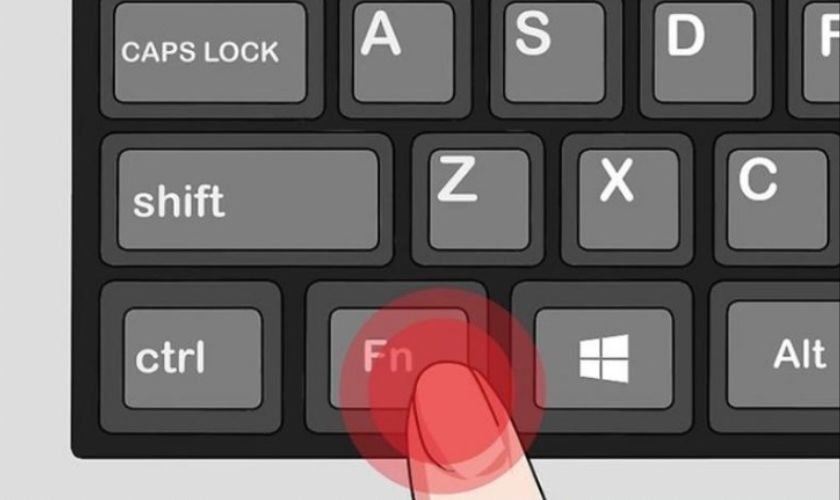
Tuy nhiên, cũng cần lưu ý rằng một số mẫu laptop Acer không được trang bị đèn bàn phím. Do đó bạn không thể bật được đèn trên những mẫu này.
Sử dụng BIOS để mở LED bàn phím
Ngoài việc sử dụng tổ hợp phím, bạn cũng có thể bật đèn bàn phím thông qua BIOS. Bạn hãy thực hiện theo các bước sau:
- Bước 1: Khởi động lại máy tính và giữ nhấn phím F2 hoặc DEL để truy cập vào BIOS Setup Utility. Đối với các dòng laptop cũ, bạn có thể nhấn F1 hoặc Ctrl + Alt + Esc.
- Bước 2: Trong BIOS, chọn mục System Configuration và sau đó chọn Keyboard Illumination.
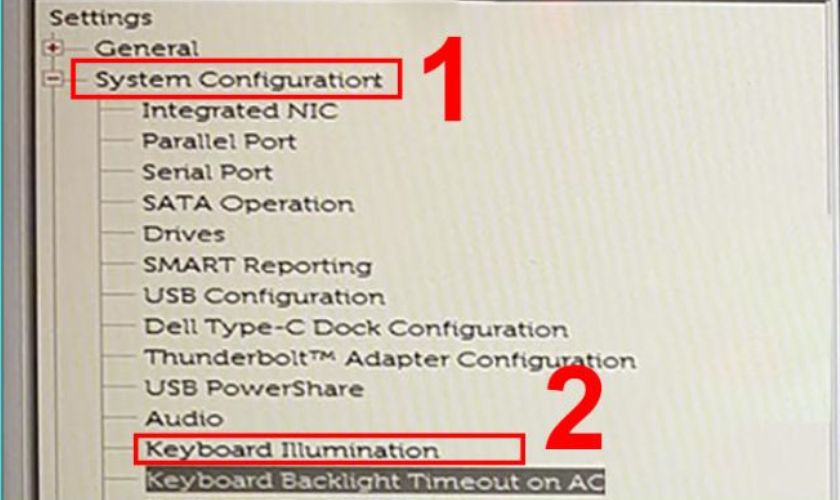
- Bước 3: Tại mục Keyboard Illumination, điều chỉnh độ sáng mong muốn và sau đó chọn Apply. Kết thúc, bạn nhấn Exit và chờ máy khởi động lại.
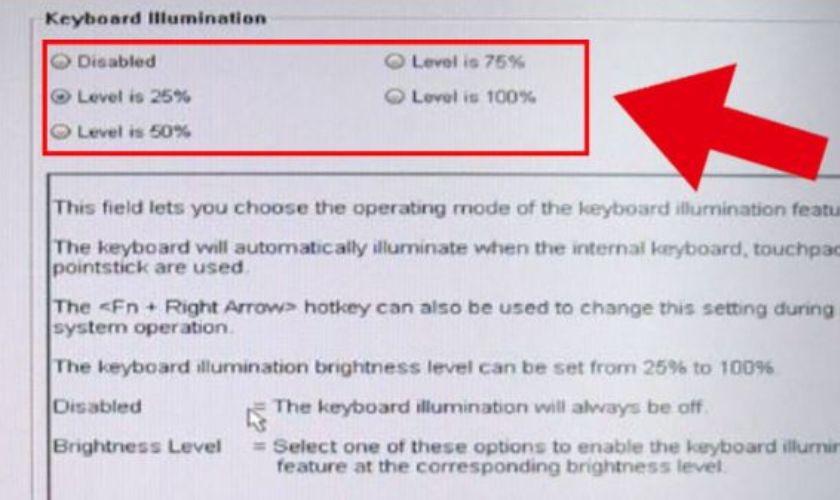
Tuy nhiên cách bật đèn bàn phím này khá phức tạp nên người dùng thường không sử dụng. Trường hợp bạn không thể sử dụng tổ hợp phím tắt thì hãy thử cách sử dụng BIOS này nhé!
Phần mềm hỗ trợ bật LED bàn phím laptop
Ngoài hai phương pháp trên, bạn cũng có thể sử dụng các phần mềm hỗ trợ chuyên dụng.
Cách thực hiện như sau:
- Bước 1: Đầu tiên hãy nhấp chuột vào nút Start (biểu tượng cửa sổ ở góc dưới bên trái màn hình).
- Bước 2: Tiếp theo, nhập từ khóa Keyboard backlit và nhấn Enter.
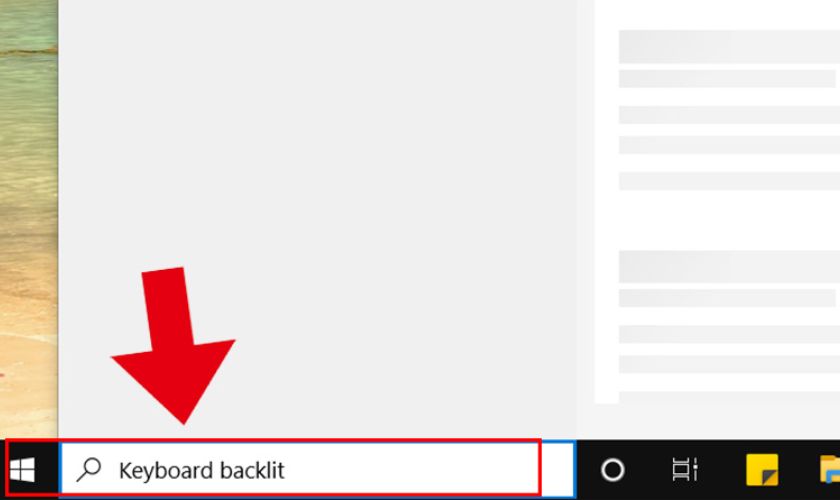
Tại đây bạn sẽ thấy các thiết lập tùy chọn. Bạn hãy nhấp chọn bật đèn bàn phím laptop nhé!
Những lý do không thể bật đèn bàn phím laptop phổ biến
Một vài trường hợp bạn đã thử cả 3 cách trên nhưng vẫn không thể bật đèn bàn phím. Lỗi không thể bật đèn có thể do các nguyên nhân sau:
- Laptop không hỗ trợ đèn bàn phím: Một số mẫu laptop không được trang bị đèn bàn phím, do đó bạn không thể bật đèn.
- Không sử dụng tổ hợp phím đúng cách: Mỗi dòng laptop có thể có tổ hợp phím khác nhau để bật đèn bàn phím. Hãy tìm biểu tượng đèn bàn phím (chữ “A”) trên các phím từ F1 đến F12 để bấm đúng tổ hợp phím nhé!
- Thiếu driver hoặc phần mềm hỗ trợ: Đôi khi, để bật đèn bàn phím, bạn cần cài đặt driver hoặc phần mềm hỗ trợ từ nhà sản xuất.
- Lỗi phần cứng: Nếu có lỗi phần cứng trên laptop, ví dụ như cáp kết nối bị lỏng hoặc đèn led hỏng.

Nếu laptop của bạn có hỗ trợ đèn bàn phím nhưng vẫn không thể bật được đèn. Hãy kiểm tra lại phần mềm và thử tổ hợp phím tắt khác. Trường hợp đèn bàn phím bị hỏng, bạn cần đến cửa hàng sửa chữa để kiểm tra và thay thế.
Địa chỉ sửa chửa laptop uy tín
Điện Thoại Vui là hệ thống sửa chữa điện thoại, laptop uy tín hàng đầu tại Việt Nam. Khi bạn sử dụng dịch vụ và mua hàng tại Điện Thoại Vui, hệ thống cam kết:
- Đội ngũ kỹ thuật viên giàu kinh nghiệm và chuyên môn.
- Linh kiện thay thế chính hãng, đảm bảo về chất lượng và tính tin cậy.
- Giá dịch vụ sửa chữa và bán lẻ tốt nhất trên thị trường.
- Thường xuyên có các chương trình ưu đãi hấp dẫn giúp khách hàng tiết kiệm chi phí.
- Chính sách bảo hành dài hạn và minh bạch, đảm bảo quyền lợi tốt nhất cho khách hàng.
Điện Thoại Vui luôn nỗ lực không ngừng để mang lại sự hài lòng và tin tưởng cho khách hàng. Hãy liên hệ ngay với Điện Thoại Vui qua số hotline 1800 2064 để được tư vấn chi tiết về dịch vụ thay bàn phím laptop Acer nhé!
Kết luận
Trên đây là tổng hợp cách bật đèn bàn phím laptop Acer nhanh và đơn giản. Hy vọng bài viết này có thể giúp bạn biết cách khắc phục lỗi không thể bật đèn bàn phím laptop. Hãy tiếp tục theo dõi Bản Tin Công Nghệ để cập nhật những mẹo công nghệ mới nhất nhé!





